如何在Word 2013中设置页边距,大小和方向?
如何在Word 2013中设置页边距,大小和方向?如下:
边距是Word 2013在纸张两边保留的空白空间量。在大多数情况下,您希望它们的各边大致相同,或者左右两侧至少相同,因此文档看起来是对称的。
但是,在特殊情况下,例如当您要在左侧或顶部对文档进行装订时,您可能希望在一侧留出更多空白。
如何在Word 2013中设置页边距
Word提供了几个易于使用的预设。如果愿意,还可以单独指定页面两边的边距。
- 在Word 2013文档中,选择“页面布局”→“边距”→“窄”。窄页边距的预设将应用于文档的顶部,底部,右侧和左侧页边距。
 镜像边距选项使您可以根据页码是奇数还是偶数为左右指定不同的边距。此选项使您可以打印双面小册子的页面,并在页面的每一侧上都留有多余的空间。
镜像边距选项使您可以根据页码是奇数还是偶数为左右指定不同的边距。此选项使您可以打印双面小册子的页面,并在页面的每一侧上都留有多余的空间。 - 再次单击边距按钮,然后选择自定义边距。页面设置对话框打开。
- 在“顶部”,“底部”,“左侧”和“右侧”框中,键入1.3,然后单击“确定”。
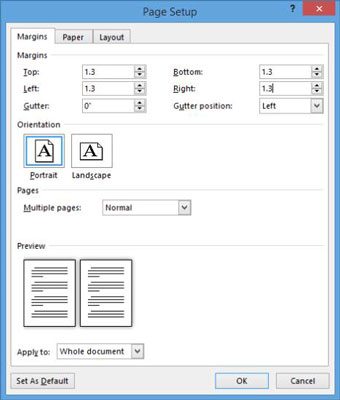 边距改变。
边距改变。
您可以知道,因为示例文本在页面上的位置不同。
- 保存您的工作。
如何在Word 2013中设置页面大小和方向
模板可能不会始终为要创建的工作使用正确的纸张尺寸或页面方向。在某些情况下,其中之一或两者都可能需要调整。
在美国,标准纸张尺寸为8.5 x 11英寸,也称为Letter。尽管存在某些例外情况,但Word可用的大多数模板都使用此纸张大小。例如,信封模板可能使用与标准商业信封相匹配的页面大小,或者法律摘要模板可能使用法律尺寸的纸张(8.5 x 14英寸)。
文档的方向可以是纵向或横向模式。纵向是标准页面,其中纸张的长边沿左右方向延伸。横向是旋转的页面,其中纸张的长边沿顶部和底部延伸。
- 在当前的Word 2013文档中,选择“页面布局”→“方向”→“风景”。
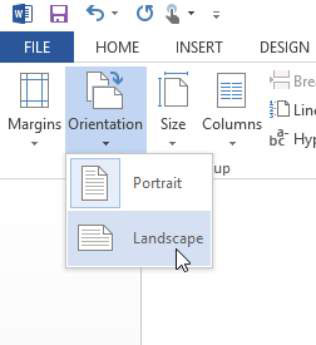 页面变为横向模式。
页面变为横向模式。 - 单击方向按钮,然后选择纵向将方向更改回纵向模式。
- 单击大小按钮,然后在出现的下拉列表中选择A4 8.27” x 11.69”。您可能需要向下滚动才能找到此选项。菜单上可用的选项可能与此处显示的选项不同,或顺序不同。纸张尺寸改变。
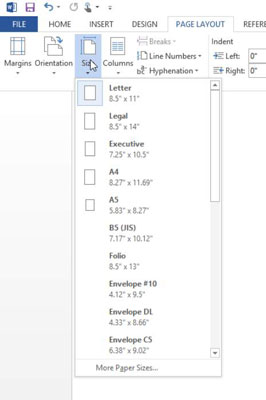
A4是欧洲常用的纸张尺寸。在网上寻找可以解释不同国家常见纸张尺寸的网站。
当然,在Word中更改纸张尺寸不会更改打印机中的纸张尺寸,因此,如果您在使用不同尺寸的纸张打印时(而不是告诉您正在使用Word),则打印可能不会居中。
要进行更多练习,请单击“尺寸”按钮,选择“更多纸张尺寸”,然后通过在“页面设置”对话框的“纸张”选项卡上输入宽度和高度来设置自定义纸张尺寸。
- 保存您的工作。
您可能感兴趣的文章
- 07-02word如何删除分节符
- 07-02怎样在Word中插入封面
- 07-02如何在word方框里打钩
- 07-02在WORD中如何设置按序号重新分行?
- 07-02Word制作条形统计图的方法
- 07-02word打印机怎么设置
- 07-02word制作图片链接的方法步骤图
- 07-02Word如何在表格中删除行和列
- 07-02Word基本操作教程
- 07-02word2007打印方法


阅读排行
推荐教程
- 11-30正版office2021永久激活密钥
- 11-25怎么激活office2019最新版?office 2019激活秘钥+激活工具推荐
- 11-22office怎么免费永久激活 office产品密钥永久激活码
- 11-25office2010 产品密钥 永久密钥最新分享
- 11-22Office2016激活密钥专业增强版(神Key)Office2016永久激活密钥[202
- 11-30全新 Office 2013 激活密钥 Office 2013 激活工具推荐
- 11-25正版 office 产品密钥 office 密钥 office2019 永久激活
- 11-22office2020破解版(附永久密钥) 免费完整版
- 11-302023 全新 office 2010 标准版/专业版密钥
- 03-262024最新最新office365激活密钥激活码永久有效






